
Cet article décrit l'installation et l'utilisation de scrcpy, un outil qui permet aux utilisateurs de macOS de contrôler et d'interagir avec leurs appareils Android depuis leur Mac. L'article fournit des instructions détaillées sur la façon d'installer scrcpy à l'aide de Homebrew et montre
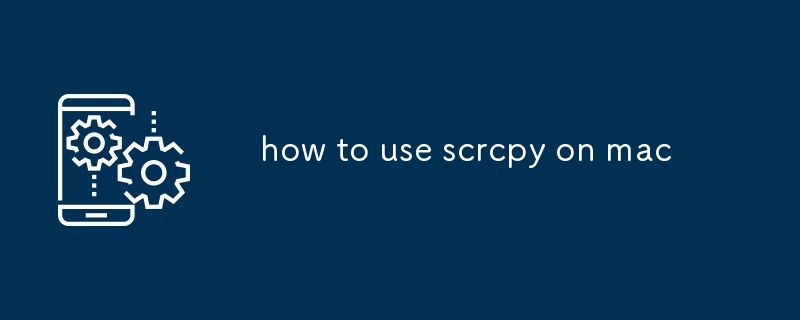
Comment installer scrcpy sur macOS
Pour installer scrcpy sur macOS, suivez ces étapes :
brew install scrcpy
Fonctionnalités de scrcpy pour macOS
scrcpy pour macOS offre les fonctionnalités suivantes :
Différentes façons d'utiliser scrcpy sur un Mac
Pour utiliser scrcpy sur un Mac, vous pouvez :
Contrôler votre appareil Android depuis votre Mac :
scrcpy
Mettre en miroir votre écran Android sur votre Mac :
Suivez les mêmes étapes que ci-dessus pour contrôler votre appareil Android. Votre écran Android sera reflété sur l'écran de votre Mac.
Enregistrez votre écran Android dans des fichiers MP4 :
scrcpy --record file.mp4
file.mp4 par le nom de fichier souhaité.Transférer des fichiers entre votre Mac et appareil Android :
adb push /path/to/file /sdcard/path/to/file
/path/to/file par le chemin d'accès au fichier sur votre Mac./sdcard/path/to/file par l'emplacement souhaité sur votre appareil Android.Ce qui précède est le contenu détaillé de. pour plus d'informations, suivez d'autres articles connexes sur le site Web de PHP en chinois!
 Comment créer une animation GIF sur PS
Comment créer une animation GIF sur PS
 l'explorateur Windows a cessé de fonctionner
l'explorateur Windows a cessé de fonctionner
 Quels sont les outils d'attaque DDoS ?
Quels sont les outils d'attaque DDoS ?
 Causes et solutions du délai d'expiration de la passerelle 504
Causes et solutions du délai d'expiration de la passerelle 504
 unicode en chinois
unicode en chinois
 Quelle est la touche de raccourci pour copier et coller ctrl ?
Quelle est la touche de raccourci pour copier et coller ctrl ?
 Comment calculer les frais de traitement du remboursement du chemin de fer 12306
Comment calculer les frais de traitement du remboursement du chemin de fer 12306
 qu'est-ce que JavaWeb
qu'est-ce que JavaWeb
 Comment utiliser la fonction de décodage
Comment utiliser la fonction de décodage